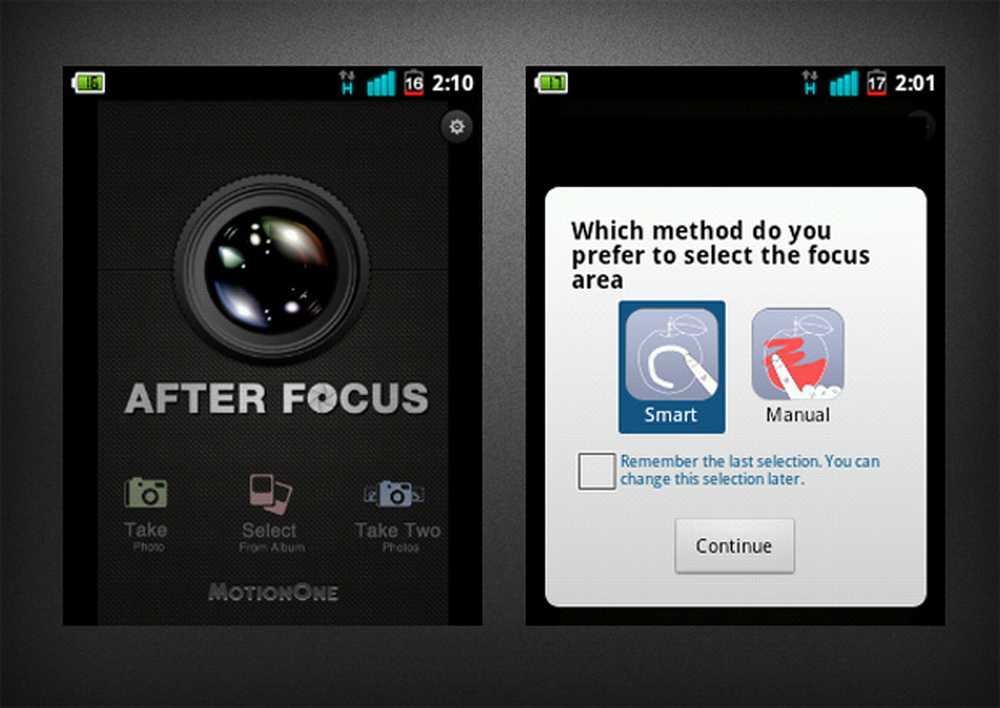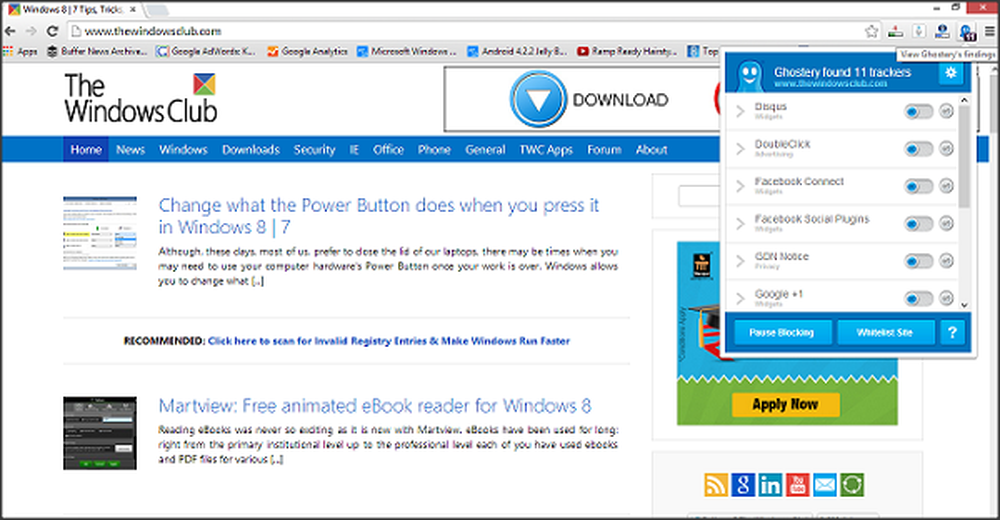Dar o tomar soporte técnico utilizando asistencia rápida en Windows 10
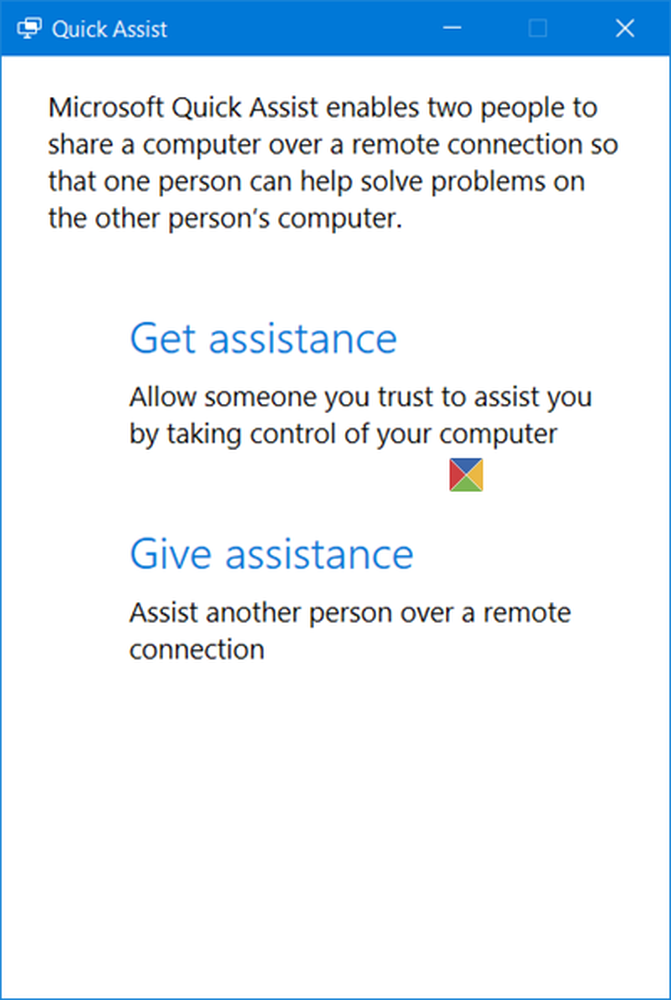
Microsoft ha incluido una nueva herramienta en Windows 10 Anniversary Update, llamada Microsoft Quick Assist. Puede dar o recibir asistencia técnica a través de una conexión remota utilizando la herramienta Microsoft Quick Assist en Windows 10, y ayudar a resolver los problemas de la PC. Veamos cómo puede acceder y utilizar la herramienta de asistencia rápida.
Ayuda rápida en Windows 10
Para abrir la herramienta de asistencia remota, escriba Asistencia rápida en Iniciar búsqueda y verá aparecer la aplicación de escritorio en los resultados. Al hacer clic en él, se abrirá la siguiente interfaz. También puede abrir el menú Inicio y seleccionar Todas las aplicaciones> Accesorios de Windows> Asistencia rápida.
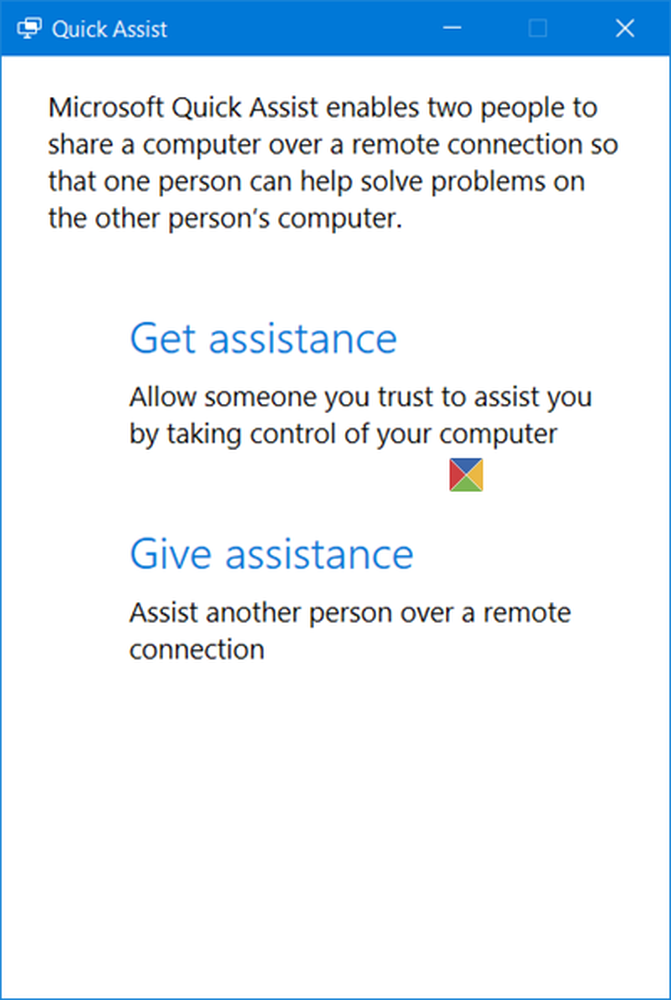
Para poder utilizar esta herramienta, ambas partes, una que necesita ayuda y la otra que desea brindar asistencia de forma remota, deben tener Windows 10 v1607 o más tarde instalado en sus computadoras.
Dar soporte técnico a otra persona.
Si desea ayudar a otra persona a través de una conexión remota, haga clic en Dar asistencia. Deberá ingresar las credenciales de su cuenta de Microsoft e iniciar sesión.
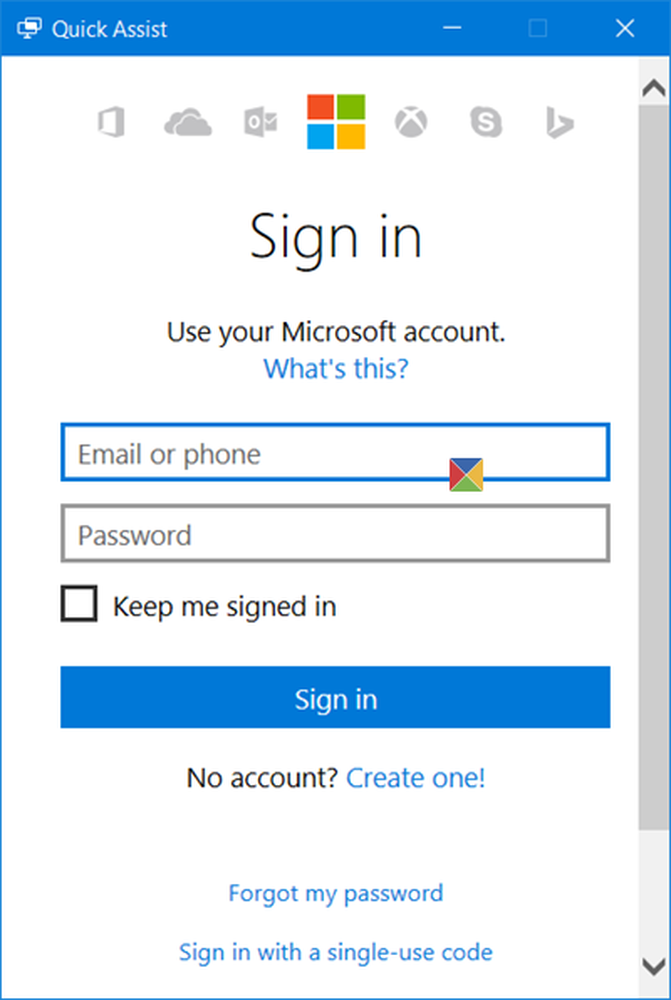
Una vez que inicie sesión, se le dará un código de seguridad que deberá proporcionar a la persona que está buscando asistencia. Tendrá que ingresar este código en su herramienta de Asistencia Rápida. El código será válido solo por 10 minutos, por lo que debe ingresar y conectar sus dispositivos dentro de este tiempo.
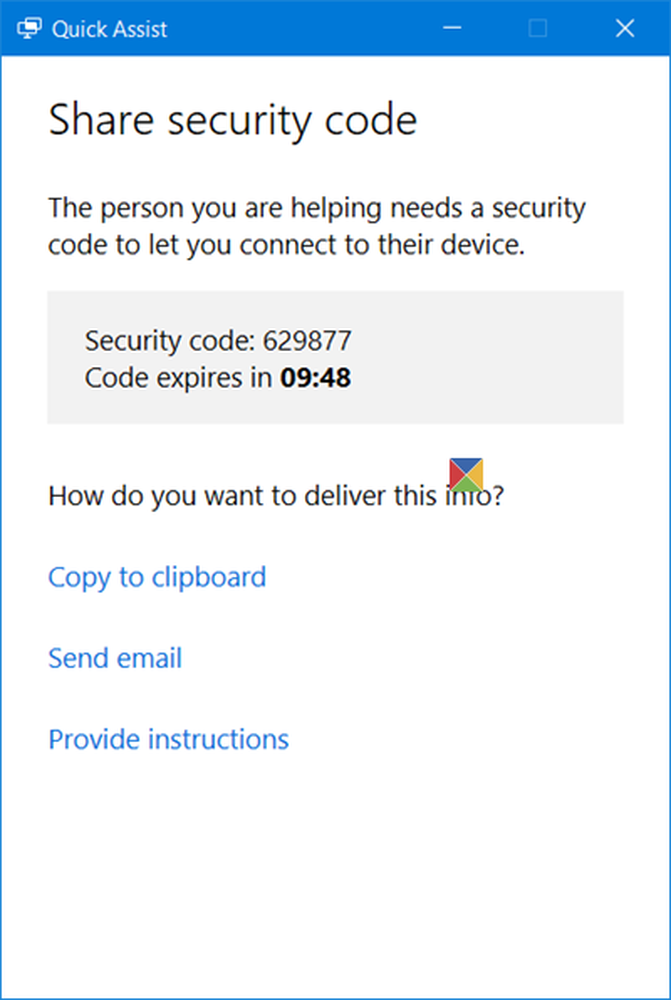
Puede enviarlo por correo electrónico o copiarlo en su portapapeles y transferirlo a través de su aplicación preferida.
Si haces clic en Enviar correo electrónico, Se abrirá la siguiente interfaz. Introduzca la ID del correo electrónico y haga clic en Enviar.
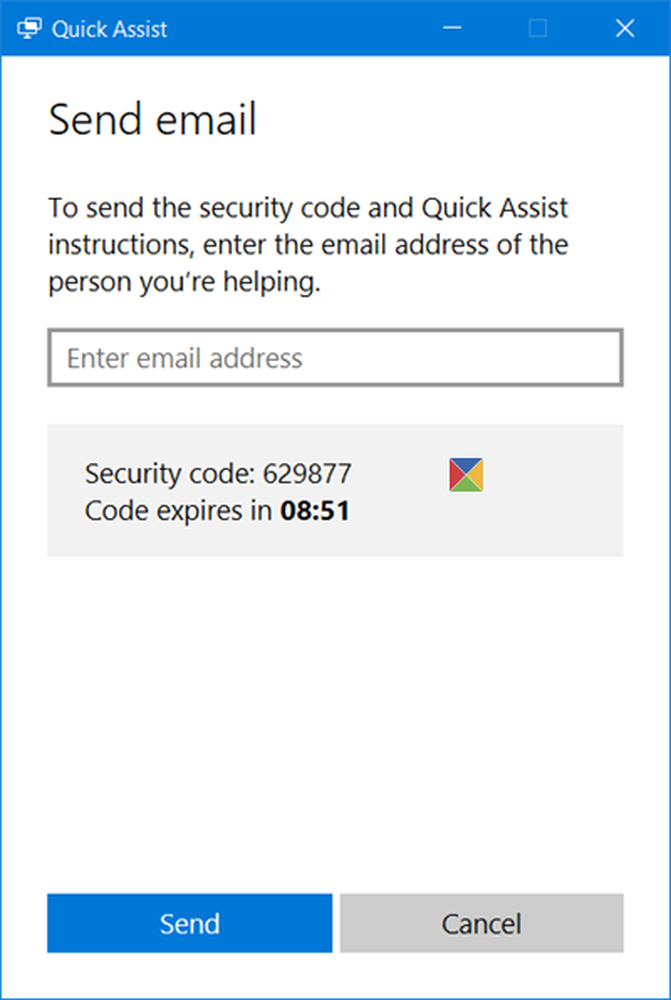
Si haces clic en Copiar al portapapeles, Verás la siguiente ventana. Puede pegar el código en cualquier aplicación de su elección. Podría Facebook Messenger o cualquier herramienta de este tipo..
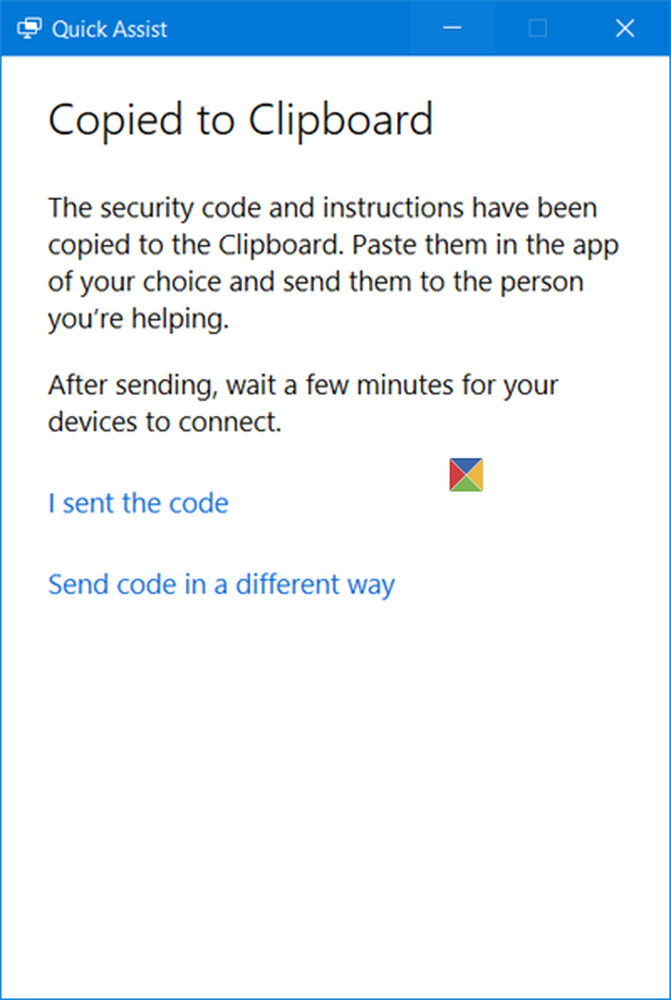
Ahora tienes que esperar a que la otra persona ingrese el código.
Toma la asistencia de otra persona a través de una conexión remota
Si tiene problemas con su computadora, puede usar la nueva herramienta de asistencia rápida para dar acceso a su computadora a través de una conexión remota. Debe tener en cuenta que debe otorgar dicho acceso solo a aquellas personas en las que confíe por completo, ya que tendrán acceso total a su computadora y sus datos..
Abra la herramienta Ayuda rápida y mencionada anteriormente y haga clic en Obtener asistencia enlazar. Verás la siguiente interfaz.

Ahora tendrá que esperar a que la otra persona le envíe el código. Así que vigila tus correos electrónicos o el software de mensajería..
Una vez que reciba el código de 6 dígitos, debe ingresarlo en el espacio provisto y hacer clic en Enviar.
Verá un Conectando mensaje y puede tardar hasta un minuto en conectarse.
Una vez que ambas computadoras estén conectadas, verá el siguiente mensaje. En efecto, se le pedirá que Compartir tu pantalla. Haga clic en Permitir continuar.
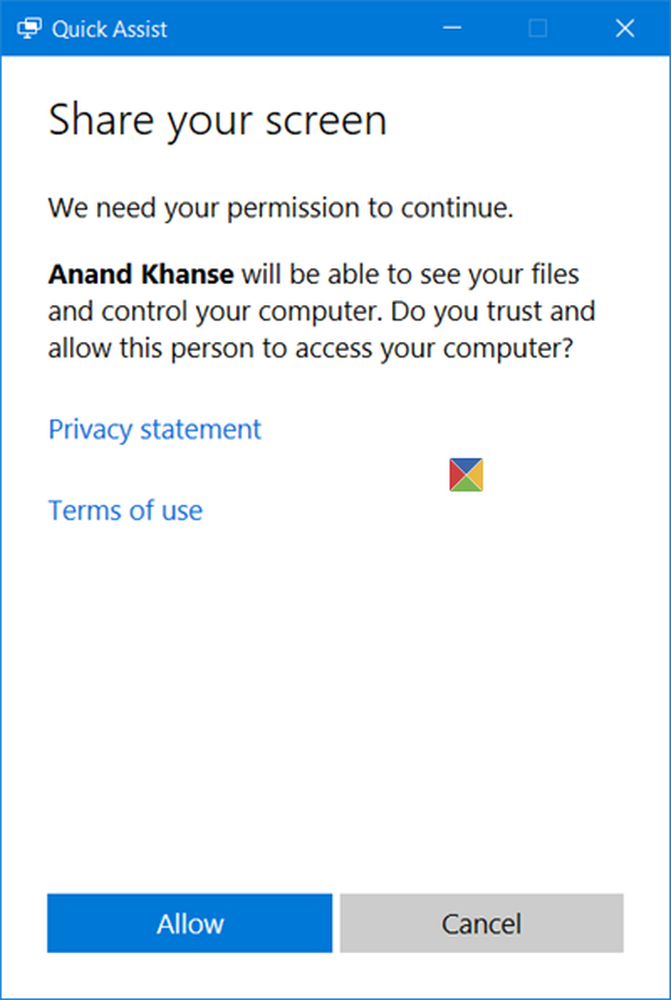
Ahora la otra persona podrá ver su escritorio y tener acceso a su computadora. Se verá así en su computadora. Puede hacer clic en la imagen de abajo para ver la versión más grande..
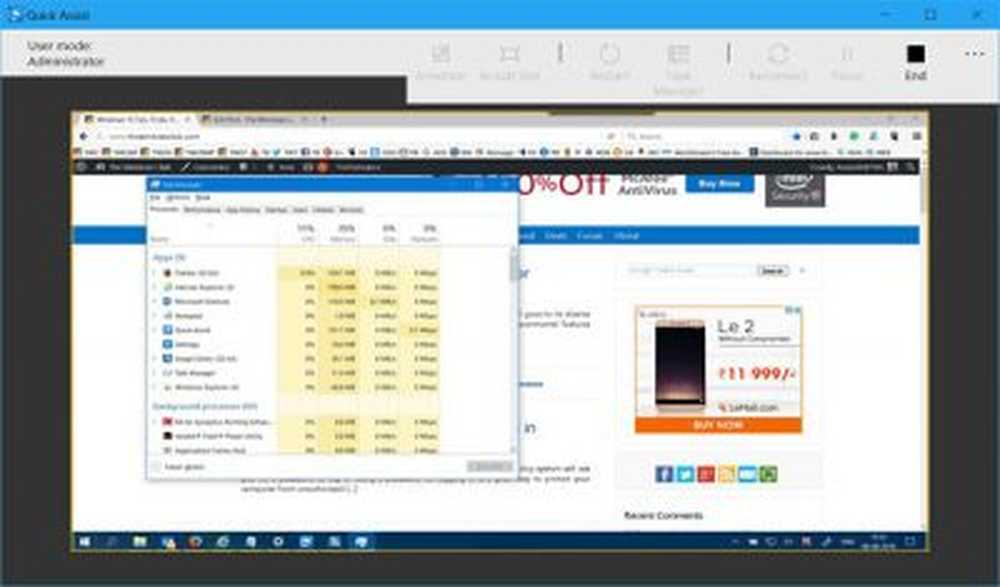
En su computadora, simplemente verá la herramienta como esta.

Ahora la otra persona trabajará en tu computadora y podrás ver todo lo que hace, en tu pantalla.
La herramienta ofrece una interfaz fácil de usar y un reflejo de pantalla suave. La persona que brinda asistencia puede usar el botón Anotar, usar el botón Tamaño real, reiniciar su computadora, abrir el Administrador de tareas, reconectarse, pausar la sesión y finalizar la sesión.
Una vez que finaliza el trabajo, puede dejar de compartir la pantalla, o incluso él puede detener la pantalla compartida. Una vez que esto suceda, verás el siguiente mensaje..
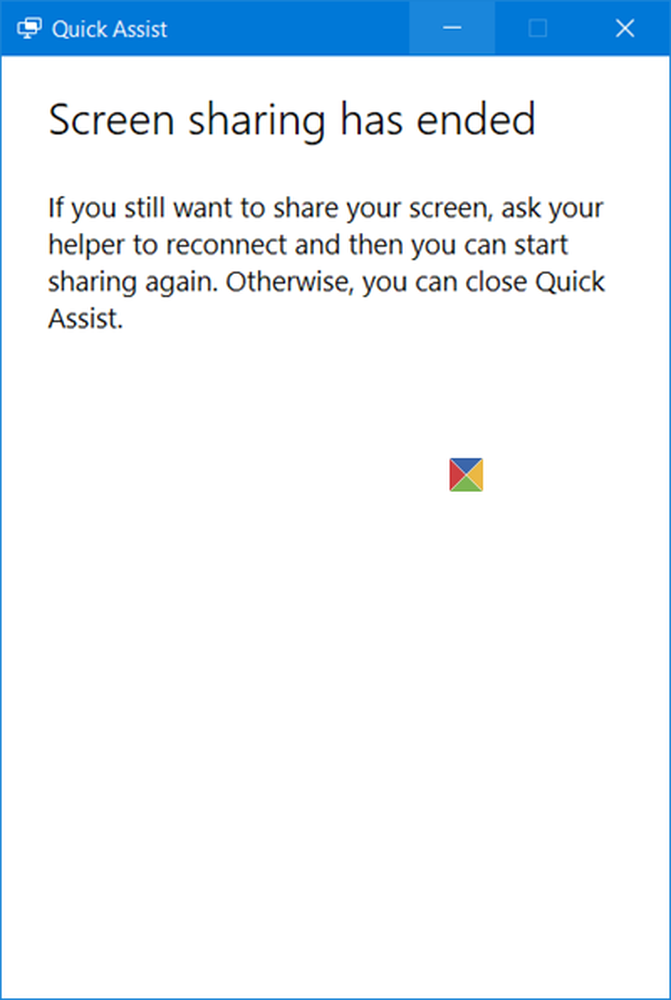
Y verá el siguiente mensaje. - El intercambio de pantallas ha terminado.
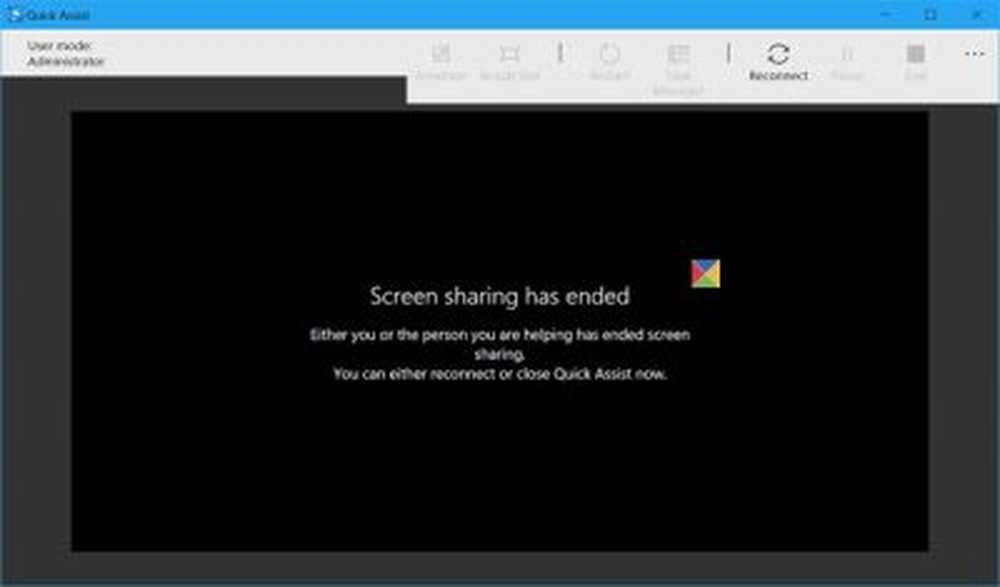
Ahora ambos pueden salir de la herramienta..
Esta herramienta es bastante útil, y si tiene problemas con su computadora con Windows 10, úsela para solucionarlo!
Al costo de la repetición, tengo que decirlo nuevamente: debe dar acceso a su computadora a través de esta herramienta solo a alguien en quien confíe totalmente, ya que tendrá acceso completo a su computadora..